
Chromebooks בנויים כדי להפעיל את Google Chrome, אבל עם תוספת של לינוקס, אתה יכול להתקין דפדפנים אחרים על Chreomebook שלך כולל מיקרוסופט אדג . בין אם ברצונך לנסות מה לדפדפן של מיקרוסופט יש להציע או להאכיל עם Chrome, הנה איך להתקין קצה על מערכת ההפעלה של Chrome.
מכיוון שתתקין את לקוח לינוקס האחרון של Microsoft Edge, תחילה עליך לאפשר לינוקס ב- Chromebook שלך אם עדיין לא.
לשם כך, בקר ב"הגדרות של Chromebook שלך ממגירת האפליקציה או בלוח ההגדרות המהירות (על ידי לחיצה על הזמן בפינה השמאלית התחתונה של מסך הבית).
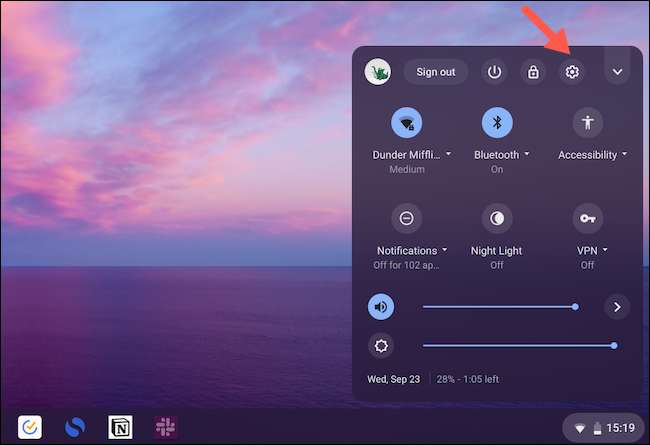
גלול למטה עד שתמצא את "לינוקס (בטא) ולחץ על הלחצן" הפעל "לצד זה.
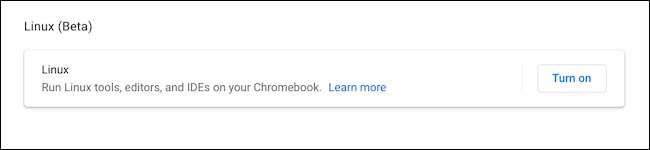
בחר באפשרות "הבא" בחלון הבא.
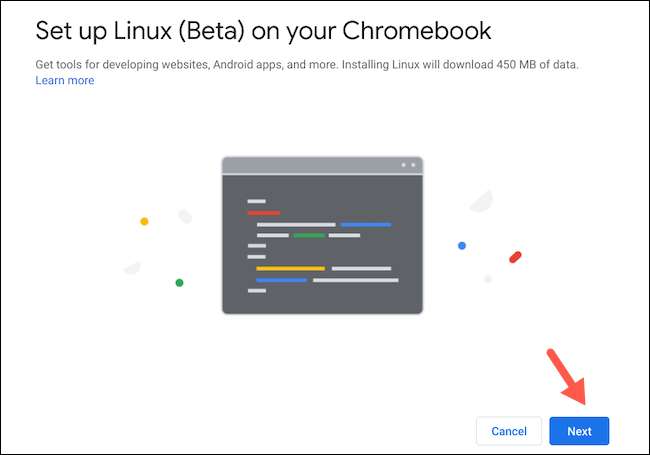
ציין את שם המשתמש והדיסק של Linux שלך ואת גודל הדיסק. להשאיר אותו ברירת המחדל אם אתה לא מתכנן להתקין יותר מאשר כמה אפליקציות לינוקס. HIT "התקן" לאחר שתסיים.

שלך chromebook צריך להתחיל להוריד ולהגדיר את לינוקס. זה יהיה להפעיל באופן אוטומטי את מסוף לינוקס כאשר זה נעשה. כעת תוכל להמשיך להתקין את Microsoft Edge.
פתח את "Google Chrome" וביקור פורטל ההורדה של Microsoft Edge . לחץ על הלחצן "הורד" כחול מתחת לכרטיס "ערוץ Dev". ב cop-up, בחר "לקבל ולהמשיך".
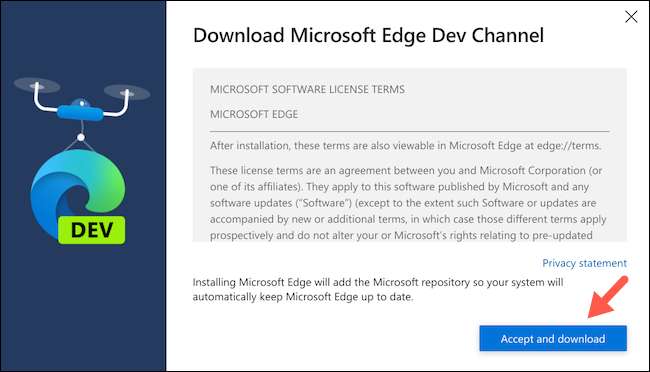
לחץ פעמיים והפעל את הקובץ שה- Chromebook שלך הוריד אותו ולאחר מכן בחר "התקן".
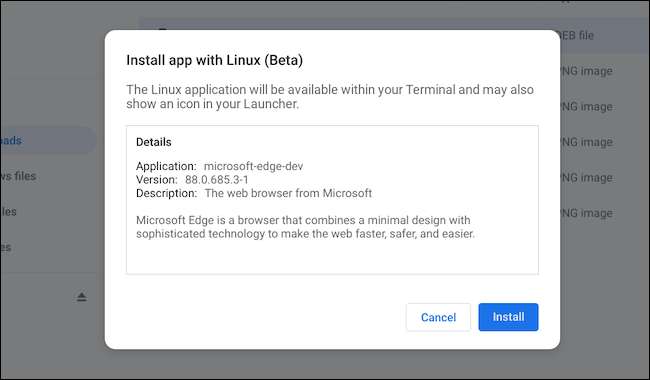
לחץ על הלחצן "אישור" כדי לבטל את חלון האישור. Chromebook שלך ייקח דקה או שתיים כדי להתקין את Microsoft Edge, וברגע זה שלם, הדפדפן צריך להיות זמין במגירת האפליקציה.
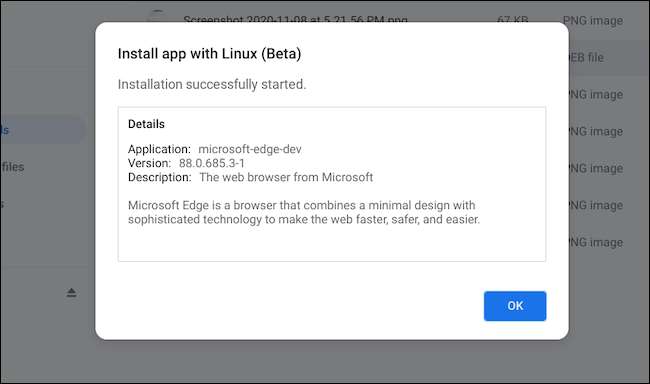
באפשרותך לפתוח את Microsoft Edge ולהשתמש בדפדפן האינטרנט כפי שהיית בדרך כלל על כל מחשב מסורתי אחר. כאשר אפליקציית Microsoft Edge פועלת ב- Chromebook שלך, תוכל גם ללחוץ לחיצה ימנית על הסמל שלה, להצמיד אותה לצמיתות לשורה של היישומים הנוכחים בתחתית המסך.
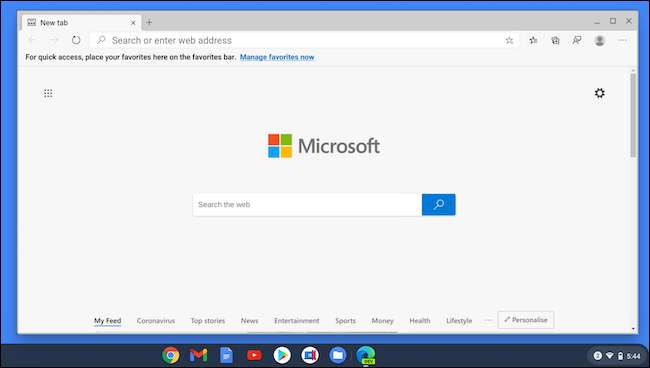
בדיוק כפי שיש לך קצה Microsoft על Chromebook שלך, יש לך את האפשרות להתקין כל תואם לינוקס תואם על מערכת ההפעלה Chrome .







